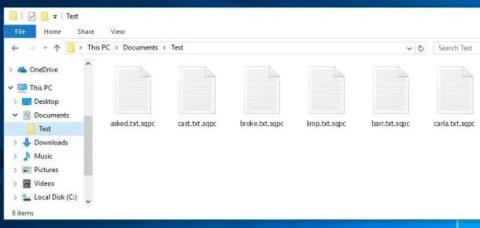Også kjent som en skjermadapter, grafikkort, videoadapter, skjermkort eller videokontroller, er et skjermkort en utvidelsesenhet som kobles til datamaskinens hovedkort. Den brukes til å lage et bilde på skjermen. Uten et skjermkort vil du ikke kunne se denne artikkelen på datamaskinen din. For å være mer spesifikk, er dette en maskinvare inne i en datamaskin som behandler bilder og videoer, sammen med noen oppgaver som normalt håndteres av CPU . Videokort brukes av spillere i stedet for integrerte grafikkort på grunn av deres bedre prosessorkraft og video-RAM .
Fiks skjermkortet fungerer ikke feil
Oversikt over dataskjermkort
Nedenfor er visuelle eksempler på skjermkort inne i en datamaskin. Først et bilde av AGP-skjermkortet. Det hjelper leserne med å ha oversikt over tidligere skjermkort, med mange typer tilkoblinger og andre komponenter på kortet. Deretter er et eksempel på et moderne PCI Express-skjermkort, som vanligvis brukes i spilldatamaskiner i dag.
Merk : Noen hovedkort kan også bruke et innebygd skjermkort, noe som betyr at skjermkortet ikke er et separat utvidelseskort som vist nedenfor:


Videokortporter
Bildene ovenfor hjelper også med å illustrere hvilke typer porter som brukes for skjermkort. For mer informasjon om noen av disse portalene, klikk på lenkene nedenfor.
- DVI: (Forkortelse for Digital Visual Interface) DVI er et videoskjermgrensesnitt. Den ble utviklet for å være en industristandard for overføring av digitalt videoinnhold, visning av enheter med oppløsninger så høye som 2560 x 1600. Vanlige enheter som bruker DVI-tilkoblinger er skjermer datamaskin og projektor. DVI kan til og med brukes med noen TV-er, selv om HDMI er mer populært fordi bare noen DVI-kabler kan overføre lydsignaler. DVI-kontakten (vist nedenfor) kan ha ett av tre navn avhengig av signalene som støttes: DVI-A (kun analog), DVI-D (kun digital) eller DVI-I (både digital og analog).

- HDMI: (forkortelse for High Definition Multimedia Interface) HDMI er en kontakt og kabel som er i stand til å overføre lyd- og videostrømmer av høy kvalitet og høy båndbredde mellom enheter. HDMI-teknologi brukes med enheter som HDTVer, projektorer, DVD-spillere eller Blu-ray-spillere.

- S-Video: S-Video, også kjent som Y/C-video, står for Super Video. Dette er videooverføringsformatet og tilkoblingstypen som finnes på videoenheten. Den bruker et sirkulært tilkoblingsgrensesnitt og separate luminans (Y) og krominans (C) videosignaloverføringskabler. Når den er koblet til TV-er eller andre skjermenheter, gir den et bedre bilde sammenlignet med komposittvideo.

- VGA: (Forkortelse for Video Graphics Adapter eller Video Graphics Array). VGA er en populær skjermstandard utviklet og introdusert av IBM i 1987. VGA gir en 640 x 480 fargeskjerm med en oppdateringsfrekvens på 60Hz og 16 farger vises samtidig. Hvis oppløsningen senkes til 320 x 200, vil 256 farger vises. VGA bruker analoge signaler, noe som betyr at den kun er i stand til å vise oppløsninger av lavere kvalitet på skjermen.

Tidligere var VGA eller SVGA den vanligste forbindelsen som ble brukt for dataskjermer. I dag bruker de fleste flatskjermer DVI- eller HDMI-tilkoblinger.
Utvidelsesspor for skjermkort (tilkobling)
Skjermkortutvidelsessporet er der kortet kobles til hovedkortet. På bildet ovenfor er skjermkortet installert i AGP-utvidelsessporet på datamaskinens hovedkort. Med utviklingen av datamaskiner har det vært flere typer utvidelsesspor brukt for skjermkort. I dag er det mest populære utvidelsessporet for skjermkort PCIe. De eldre sporene er henholdsvis AGP, PCI og ISA.
Merk : Noen OEM-datamaskiner og hovedkort kan ha et skjermkort om bord eller innebygd i hovedkortet.
Kan flere skjermkort installeres?
Selvfølgelig mulig. Både AMD Radeon (ved hjelp av Crossfire) og NVIDIA GeForce (ved bruk av SLI)-kort er i stand til å kjøre 2 eller flere skjermkort samtidig.
Hva gjør jeg når skjermkortet ikke fungerer?
Merk : Denne veiledningen er for feilsøking av problemer med skjermkort som ikke fungerer. I tillegg til instruksjonene i denne artikkelen, bør du også lese artikkelen: Sammendrag av noen måter å fikse svarte Windows 10-skjermfeil for mer informasjon.
Advarsel : De fleste trinnene krever at du åpner og arbeider inne i datamaskinen. Sørg derfor for at du er klar over den potensielle faren ved ESD (elektrostatisk utladning) .
Det første og viktigste er at du har den nyeste driveren for skjermkortet ditt. Både NVIDIA og AMD tilbyr gratis drivere på sine respektive nettsteder. Last ned og installer de nyeste driverne for skjermkortet ditt.
Sett inn skjermkortet på nytt
Sørg for at datamaskinen er slått av. Fjern deretter skruene som holder skjermkortet på plass, og rist det forsiktig til det spretter ut av utvidelsessporet. Sett deretter inn skjermkortet igjen og slå på datamaskinen.

Prøv å bytte skjermkort
Hvis det ikke løser problemet å sette inn skjermkortet på nytt, eller GPU-en din er om bord, prøv et erstatningsskjermkort i datamaskinen (hvis du har et).
Kjøp et annet skjermkort
Hvis det nye skjermkortet ikke fungerer eller du ikke har et annet skjermkort til å erstatte det, bør du kjøpe et nytt skjermkort for å erstatte det defekte kortet i datamaskinen.
Bytt hovedkortet
Hvis erstatningsskjermkortet ikke fungerer og å bytte ut skjermkortet med et nytt ikke løser problemet, er det sannsynlig at hovedkortet ditt er defekt og må skiftes ut. Hvis du føler behov for å bytte ut hovedkortet, se artikkelen: Ting du bør vite når du velger å kjøpe et hovedkort fra Quantrimang for flere detaljer. Hvis ikke, bør du ta med enheten til et anerkjent verksted for å få hjelp.
Se mer: